Hitro popravite pogoste napake pri aktiviranju sistema Windows z enim samim orodjem
- Napake pri aktiviranju sistema Windows vam preprečujejo, da bi izkoristili resnični potencial vašega računalnika.
- Najpogostejša rešitev, ki velja za vse napake pri aktiviranju, je uporaba orodja za odpravljanje težav pri aktiviranju.

XNAMESTITE TAKO, DA KLIKNETE NA PRENOS DATOTEKE
Ta programska oprema bo popravila običajne računalniške napake, vas zaščitila pred izgubo datotek, zlonamerno programsko opremo, napako strojne opreme in optimizirala vaš računalnik za največjo zmogljivost. Odpravite težave z računalnikom in odstranite viruse zdaj v treh preprostih korakih:
- Prenesite Restoro PC Repair Tool ki prihaja s patentiranimi tehnologijami (patent na voljo tukaj).
- Kliknite Zaženi skeniranje da poiščete težave z operacijskim sistemom Windows, ki bi lahko povzročale težave z računalnikom.
- Kliknite Popravi vse za odpravo težav, ki vplivajo na varnost in delovanje vašega računalnika.
- Restoro je prenesel 0 bralcev ta mesec.
Ali prejemate napake pri aktiviranju sistema Windows, ko ga poskušate aktivirati? Predvsem obstajajo različne vrste kod napak pri aktiviranju sistema Windows, ki nastanejo zaradi različnih razlogov.
V tem priročniku smo našteli večino napak pri aktivaciji sistema Windows in tudi učinkovite rešitve, s katerimi jih boste hitro odpravili. Naj jih preverimo.
Katere so najpogostejše napake pri aktiviranju sistema Windows?
Tukaj je seznam nekaterih najpogostejših napak pri aktiviranju sistema Windows, na katere lahko naletite:
- Napaka 0xC004F211, 0xC004F213 – Te napake pomenijo, da Windows ni mogel najti licence, povezane s strojno opremo vaše naprave. Če želite popraviti kodo napake 0xc004f213 ali 0xC004F211, morate kupiti veljavno aktivacijsko kodo.
- Napaka 0xC004F212 – Ta napaka pomeni, da ključ izdelka, ki ste ga vnesli v napravo, ni deloval. Če želite to popraviti, se obrnite na Microsoft Store ali poskusite uporabiti orodje za odpravljanje težav z aktiviranjem sistema Windows.
- Napaka 0x803f7001, 0x800704cF – Vzrok za te napake je večja sprememba strojne opreme ali ker ste vnesli neveljaven ključ izdelka. To so pogoste napake pri aktiviranju sistema Windows 10/11, in jih je mogoče enostavno popraviti.
- Napaka 0xC004C003, 0xC004C060, 0xC004C4A2, 0x803FA067L, 0xC004C001, 0xC004C004, 0xC004F004, 0xC004C007, 0xC004F005, 0xC004C00F, 0xC004C010, 0xC004C00E, 0xC004C4A4, 0xC004C4A5, 0xC004B001, 0xC004F010, 0xC004F050 – Vse te kode napak so posledica istih težav. Ti se lahko pojavijo zaradi napačnega ključa izdelka ali ker so bili aktivacijski strežniki zasedeni.
- Napaka 0xC004F034 – S to napako se boste soočili, če ste vnesli napačen ključ izdelka ali vnesli ključ izdelka za drugo različico sistema Windows. Za rešitev uporabite rešitve, omenjene v našem namenskem vodniku Napaka pri aktiviranju sistema Windows 11 0xC004F034.
- Napaka 0xC004F210, 0xC004E016, 0xC004F00F – Ta napaka se pojavi, ko ste vnesli napačen ključ izdelka ali pa se trenutna različica sistema Windows, nameščena v vašem računalniku, ne ujema z izdajo digitalne licence. Pokrili smo 0xc004e016 v sistemu Windows 10 poglobljeno v ločenem vodniku.
- Napaka 0xC004FC03, 0x8007267C, 0x80072ee7 – To težavo lahko povzročijo internetne težave ali nastavitve požarnega zidu/protivirusnega programa. Lahko poskusite povezati računalnik z internetom ali pa začasno onemogočite požarni zid ali protivirusno programsko opremo, da dokončate spletno aktivacijo. Tukaj je namenski vodnik za popravite kodo napake 0x80072ee7.
- Napaka 0xC004E028 – Ta napaka se pojavi, ko ste že poslali zahtevo za aktivacijo in je postopek v teku. Počakajte, da se postopek zaključi, in vaša naprava se bo aktivirala, ko bo postopek končan.
- Napaka 0xD0000272, 0xC0000272, 0xc004C012, 0xC004C013, 0xC004C014 – Na to napako boste naleteli, če je aktivacijski strežnik v času aktivacije zaseden. Čez nekaj časa poskusite dokončati postopek.
- Napaka 0xC004C008, 0xC004C770, 0x803FA071, 0xC004C020 – Te kode napak pomenijo, da je bil ključ izdelka, ki ste ga vnesli, že uporabljen na drugem računalniku ali pa se uporablja na več osebnih računalnikih, kot to dovoljujejo licenčni pogoji za Microsoftovo programsko opremo. Poskusite vnesti drug ključ izdelka, veljaven za vaš izvod sistema Windows.
- Napaka 0x8007232B, 0xC004F074, 0xC004F038, 0x8007007B – Te kode napak boste videli, če ste za aktiviranje sistema Windows 11 Home ali Windows 11 Pro uporabili ključ izdelka izdaje Windows Enterprise. Te napake se pojavijo tudi, ko niste povezani v internet, da bi dokončali postopek spletne aktivacije.
- Napaka 0x80072F8F – Napaka 0x80072F8F se prikaže, ko vaš ura ni pravilna. Do tega lahko pride tudi, če se Windows ne more povezati s spletno storitvijo za aktiviranje. Prilagodite čas in preverite povezavo, da jo popravite.
- Napaka 0xC004E003 – Ta napaka se pojavi, ko programska oprema tretjih oseb spremeni vaše sistemske datoteke. Sistemske datoteke lahko obnovite nazaj na prejšnjo točko z uporabo Obnovitve sistema. Uporabite tudi rešitve, omenjene v našem vodniku o tem, kako popraviti Napaka sistema Windows 10/11 0xc004c003.
- Napaka 0x80004005 – To kodo napake lahko odpravite tako, da zaženete orodje za odpravljanje težav pri aktiviranju sistema Windows. Za druge rešitve si lahko ogledate naše Napaka Windows 0x80004005 Članek.
- Napaka 0x87e10bc6 – To je še ena od tistih napak, pri kateri vaš računalnik potrebuje nekaj časa, da potrdi postopek aktivacije zaradi napake v aktivacijskem strežniku ali storitvi licenciranja. Ogledate si lahko naš vodnik, ki vam ponuja popolne rešitve za popravilo napaka 0x87e10bc6 v sistemu Windows 11 tako dobro, kot Napaka pri aktiviranju 0x87e10bc6 v sistemu Windows 10.
- Napaka 0x80070652 – Če v vašem računalniku manjkajo posodobitvene komponente ali sistemske datoteke, povezane s posodobitvijo, boste naleteli na to napako 0x80070652. Za celoten seznam rešitev si lahko ogledate naš vodnik o tem, kako odpravite napako posodobitve sistema Windows 10/11 0x80070652.
- Napaka 0xc004f063 – Ko vaš računalnik ne uspe preveriti licence, boste videli koda napake 0xc004f063 v sistemu Windows 10. To težavo lahko poskusite odpraviti tako, da v računalniku zaženete skeniranje SFC.
Kako popravim napake pri aktiviranju sistema Windows?
Preden uporabite rešitve, lahko uporabite nekaj stvari in odpravite napako:
- Znova zaženite računalnik. Včasih lahko hiter ponovni zagon pomaga pri vseh vrstah težav s sistemom Windows.
- Začasno onemogočite protivirusni program in požarni zid, ker je možno, da motita vašo povezavo.
Če ti kratki koraki niso odpravili težave, sledite spodnjim rešitvam, da odpravite napako pri aktiviranju sistema Windows.
1. Zaženite orodje za odpravljanje težav z aktiviranjem sistema Windows
- Pritisnite Zmaga + jaz gumbi za odpiranje nastavitve. Kliknite na Aktivacija.
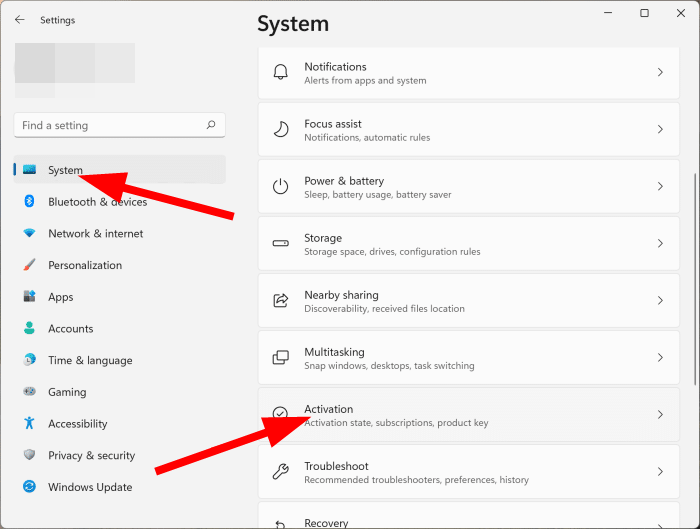
- Videli boste Odpravljanje težav če vaša kopija sistema Windows ni aktivirana.

- Pritisnite gumb in sledite pozivom na zaslonu, da odpravite težave z aktivacijo.
2. Za aktiviranje sistema Windows uporabite ukazni poziv
- Pritisnite Windows ključ za odpiranje Začetek meni.
- Vrsta Ukazni poziv in ga vodite kot skrbnik.
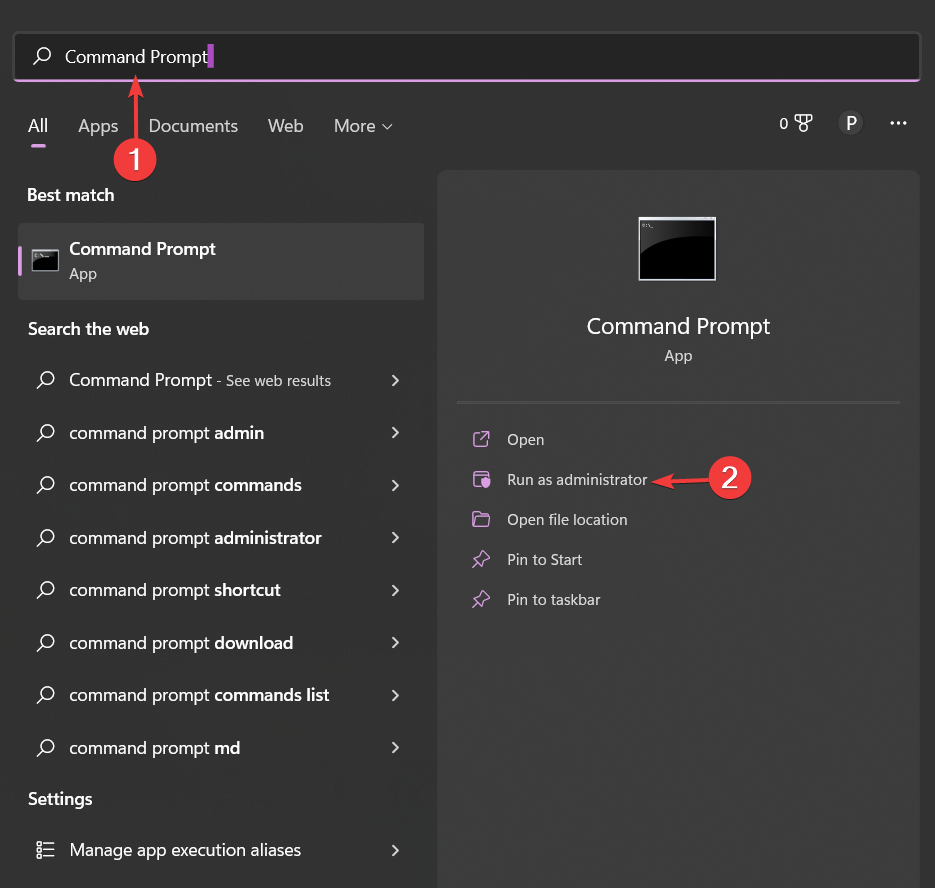
- Izvedite spodnji ukaz:
slmgr.vbs – ponovno oboroži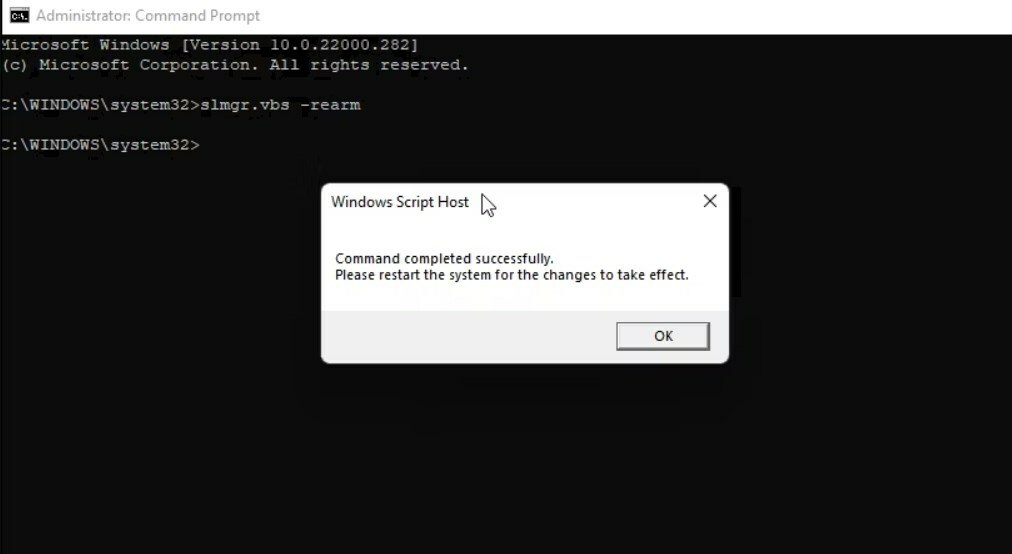
- Postopek se bo začel in ko se prikaže poziv za uspeh, kliknite v redu.
- Ponovni zagon vaš računalnik.
- Zaslon postane črn, ko je povezan z zunanjim monitorjem [Popravek]
- Koda napake 0x80041010: kako jo hitro popraviti
- Popravek: NAPAKA STRANI V NEPOSTRANENEM OBMOČJU Napaka 0x00000050
- Srtasks.exe: Kaj je to in kako popraviti visoko obremenjenost procesorja
3. Aktivirajte Windows 11 s telefonom
- Kliknite na Začetek gumb in izberite nastavitve.
- Zdaj pa izberite Sistem z desne in Aktivacija iz desnega podokna.
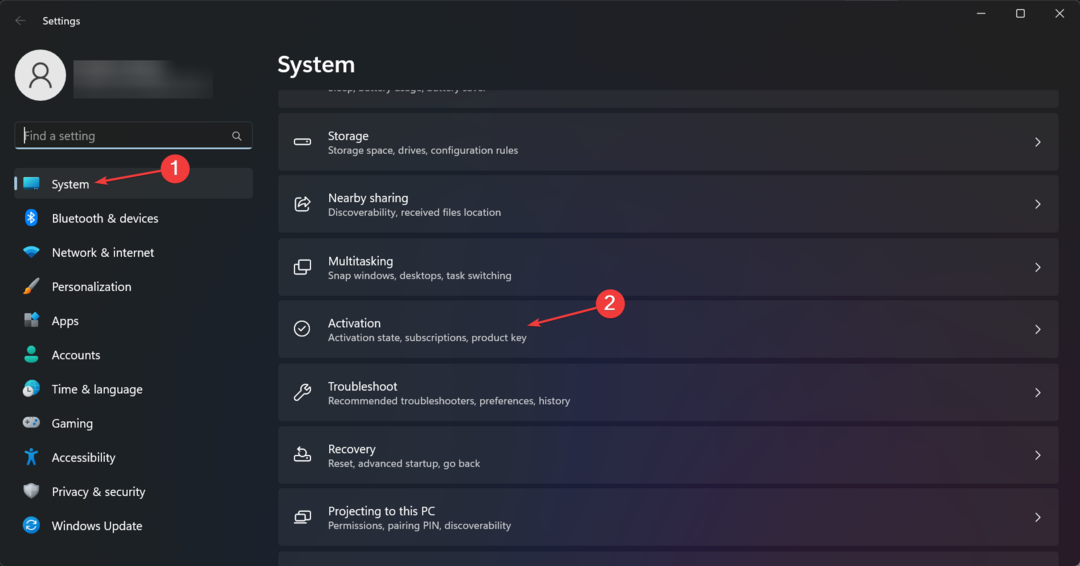
- Spodaj Aktivirajte Windows zdaj razdelek izberite Aktiviraj po telefonu.
Strokovni nasvet:
SPONZORIRANO
Nekaterih težav z osebnim računalnikom je težko rešiti, zlasti ko gre za poškodovana skladišča ali manjkajoče datoteke Windows. Če imate težave pri odpravljanju napake, je vaš sistem morda delno pokvarjen.
Priporočamo, da namestite Restoro, orodje, ki bo skeniralo vaš stroj in ugotovilo, v čem je napaka.
Klikni tukaj za prenos in začetek popravljanja.
Našteli smo nekaj najpogostejših in iskanih kod napak pri aktiviranju sistema Windows ter njihovih rešitev.
Z zgornjimi rešitvami lahko učinkovito in enostavno popravite vse kode napak.
Če nobena od metod za odpravljanje težav ne deluje, bi bila boljša možnost ponovna namestitev operacijskega sistema Windows. To je treba storiti le, če nič ne deluje.
Imamo vodnik, ki vas bo vodil, kako lahko znova namestite Windows 11. Članek pojasnjuje, kako to storite z uporabo datoteke ISO in namestitvenega medija.
Neuspela omrežna povezava je glavni vzrok več kod napak pri aktiviranju sistema Windows. V tem primeru lahko preverite našo Internetna povezava je prekinjena vodnik za več informacij.
Vam je uspelo odpraviti napake pri aktivaciji? Sporočite nam v komentarjih spodaj.
Imate še vedno težave? Popravite jih s tem orodjem:
SPONZORIRANO
Če zgornji nasveti niso rešili vaše težave, se lahko vaš računalnik sooči z globljimi težavami s sistemom Windows. Priporočamo prenos tega orodja za popravilo računalnika (ocenjeno odlično na TrustPilot.com), da jih preprosto obravnavate. Po namestitvi preprosto kliknite Zaženi skeniranje in nato pritisnite na Popravi vse.


